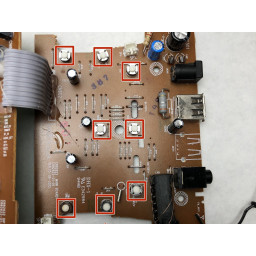Замена динамика Portege Z830-S8302

- ВКонтакте
- РћРТвЂВВВВВВВВнокласснРСвЂВВВВВВВВРєРСвЂВВВВВВВВ
- Viber
- Skype
- Telegram
Шаг 1
Переверните ноутбук экраном вниз, чтобы открыть нижнюю панель.
Открутите каждый из выделенных винтов с помощью отвертки Phillips # 0.
Шаг 2
Есть две черные колонки по обе стороны от нижнего угла устройства.
Удалите ленту, крепящую провода динамика к раме.
Шаг 3
Используя синий пластиковый инструмент открытия, отсоедините белый кабель, идущий от трекпада к материнской плате, через порт другой платы.
Аккуратно отсоедините кабель и не дергайте за кабель, на этом шаге нужно убрать кабель с пути проводов динамика.
Шаг 4
Используйте металлический spudger, чтобы удалить фитинг и открыть винт.
Используйте отвертку с насадкой Torx T7, чтобы снять винт.
Шаг 5
Динамики подключаются через разъем с проводами (красный / черный) (черный / белый) к материнской плате.
Просто снимите вилку пальцами, отсоединив динамики от материнской платы.
Шаг 6
Слот для SD-карты находится в правом верхнем углу устройства рядом с разъемами для наушников.
Нажмите на поддельную SD-карту и отпустите.
Выньте поддельную SD-карту и полностью извлеките ее из гнезда, так как это поможет снять заднюю панель.
Шаг 7
Отключив штекер, теперь вы можете удалить динамики.
Поднимите громкоговорители вертикально, удалив их из колышков, которые удерживают их на месте.
Для этого не требуется инструмента, так как они не закреплены, просто поднимите и снимите.
Шаг 8
Поднимите заднюю панель, начиная с противоположного края, на SD-карту. Поднимите слева направо и продолжайте поднимать эту пластину под этим углом, пока она не освободится от ноутбука.
Как только задняя панель полностью отключена, это покажет внутренние компоненты устройства.
После сборки задней крышки обязательно совместите два разъема для наушников в верхнем правом углу с отверстиями в задней крышке, иначе она не будет полностью вставлена.
Шаг 9
Аккумулятор представляет собой черный прямоугольник в нижней половине устройства.
Удалите шесть 5-миллиметровых винтов, удерживающих батарею, с помощью отвертки Phillips PH0.
Поднимите аккумулятор и отсоедините его от держателя.
Не вынимайте батарею полностью, так как она все еще подключена разъемом в верхнем правом углу.
Шаг 10
Используя нейлоновый spudger, отсоедините белый плагин.
После отсоединения провода вы можете извлечь аккумулятор.
Комментарии
Пока еще нет ниодного комментария, оставьте комментарий первым!
Также вас могут заинтересовать
Вам могут помочь


Лаборатория ремонта

Nicom
Не работает ноутбук Toshiba?
Вызовите мастера или курьера на дом оформив заявку, она будет передана в подходящие мастерские.